Приветствую!
Меня зовут Мария, и я занимаюсь ручным тестированием рекламных креативов на одном стриминговом сервисе.
В этой статье я хотела бы поделиться своим опытом работы с Tizen Studio – платформой, разработанной для создания и тестирования приложений для операционной системы Tizen, которая используется в смарт-телевизорах Samsung.
В рамках работы над проектом я провожу тестирование на различных устройствах, платформах и операционных системах. Однако в статье я сосредоточусь именно на Tizen.
При первом знакомстве с Tizen мне показалось, что она довольно интуитивно понятна, но при более глубоком изучении я поняла, что это первое впечатление — сильное заблуждение.
Особую благодарность хочу выразить моему коллеге, уже лиду юнита по смарт тв и мобильному тестированию Андрею Григорьеву, который всегда был готов оказать поддержку и помогал решать возникающие вопросы. Привет Андрей!)
До трудоустройства в стриминговый сервис у меня не было опыта тестирования именно смарт тв, и для меня это стало увлекательным приключением, но я попала в команду где каждый готов прийти на помощь, потому что, как говорится, «глупый вопрос — это тот, что не был задан».
Что такое IDE Tizen?
IDE Tizen – это мощный инструмент, который позволяет разработчикам и тестировщикам создавать, компилировать и тестировать приложения для устройств на базе операционной системы Tizen. Но как любой другой инструмент, он имеет свои особенности, которые стоит учитывать при работе.
Версии IDE Tizen
В мире IT-технологий всё быстро меняется, поэтому важно следить за обновлениями и использовать актуальные версии инструментов.
Что касается IDE Tizen, то на данный 2024 год существует вот такой пул версий, которые я все еще могу использовать в работе:
-
Tizen Studio 3.0 (31 октября 2018 года) – первая версия третьей серии, обеспечивающая поддержку новых функций и улучшений по сравнению со второй серией.
-
Tizen Studio 3.1 (17 января 2019 года) – обновление, включающее исправления ошибок и небольшие улучшения.
-
Tizen Studio 3.2 (18 марта 2019 года) – дальнейшее улучшение стабильности и производительности.
-
Tizen Studio 3.3 (23 июля 2019 года) – добавление новых возможностей и улучшение существующих функций.
-
Tizen Studio 3.5 (31 октября 2019 года) – значительное обновление с добавлением новых инструментов и улучшением пользовательского интерфейса.
-
Tizen Studio 3.6 (10 декабря 2019 года) – мелкие исправления и улучшения.
-
Tizen Studio 3.7 (6 апреля 2020 года) – поддержка новых API и улучшение совместимости с последними моделями телевизоров.
-
Tizen Studio 4.0 (29 октября 2020 года) – переход на четвертую серию, введение новых возможностей и улучшенная интеграция с другими инструментами.
-
Tizen Studio 4.1 (21 декабря 2020 года) – улучшение стабильности и производительности, а также добавление новых плагинов.
-
Tizen Studio 4.1.1 (24 июня 2021 года) – исправление критических ошибок и повышение безопасности.
-
Tizen Studio 4.5 (28 октября 2021 года) – значительные изменения в архитектуре и поддержке новых платформ.
-
Tizen Studio 4.5.1 (30 декабря 2021 года) – устранение багов и мелких недочетов предыдущей версии.
-
Tizen Studio 4.6 (30 марта 2022 года) – оптимизация работы с большими проектами и улучшение взаимодействия с устройствами.
-
Tizen Studio 5.0 (31 октября 2022 года) – начало пятой серии, фокус на улучшение UX/UI и поддержку новейших технологий.
-
Tizen Studio 5.1 (30 марта 2023 года) – улучшения в области безопасности и оптимизации процесса сборки приложений.
-
Tizen Studio 5.5 (30 октября 2023 года) – планируется выпуск с поддержкой новых фич и улучшенной производительностью.
-
Tizen Studio 5.6 (2 апреля 2024 года) – ожидаемое обновление с новыми возможностями и улучшениями.
-
Tizen Studio 6.0 (4 ноября 2024 года) – планируемая следующая крупная версия с множеством нововведений.
Каждая из этих версий добавляет новые функции и улучшает существующие, что делает работу с IDE более удобной и эффективной.
При выборе версии для тестирования приложений на конкретных моделях телевизоров важно учитывать год выпуска устройства и его аппаратные характеристики.Пример:
Модели до 2015 года:
Для этих телевизоров обычно используются старые версии IDE, такие как Tizen Studio 2.x или даже Tizen SDK 1.x.Модели 2016–2020 годов:
Эти телевизоры поддерживают более современные версии IDE, включая Tizen Studio 3.x и ранние версии Tizen Studio 4.x. Они оснащены более мощными процессорами и новыми функциями, что требует использования актуальной версии среды разработки.Современные модели (после 2020 года):
Эти телевизоры полностью совместимы версией IDE Tizen Studio 4.x и выше. Они предлагают самые передовые возможности и требуют использования самых современных инструментов для разработки и тестирования.
К сожалению, устаревшие версии дополнений и самой IDE исчезают из официального доступа, что может вызвать трудности при тестировании старых моделей телевизоров. Однако мы не теряем оптимизма и уверены, что всегда найдется решение!
Установка и настройка
Я не буду расписывать весь цикл установки и настройки Tizen Studio, а сделаю акцент, где на мой взгляд могут возникнуть трудности.
Для начала установим Java Development Kit (JDK) - это является важным шагом для корректной работы Tizen Studio.
Приведу пример на windows как настроить переменные среды и PATH для JDK, чтобы IDE могла корректно распознавать и использовать инструменты JDK.
-
Установка JDK:
-
Скачать последнюю версию JDK с сайта Oracle
-
-
Настройка переменных среды:
-
Создать переменную окружения
JAVA_HOMEи указать ей путь к директории JDK. Например, если JDK установлен в папкеC:Program FilesJava, то переменнаяJAVA_HOMEдолжна указывать на этот путь.
-
-
Настройка PATH:
-
Добавить путь к директории JDK в переменную
PATH. Например, если JDK установлен в папкеC:Program FilesJava, то в переменнойPATHнужно добавить путь к JDK.Чтобы убедиться, что переменные среды настроились корректно, можно проверить вывод команды
java -version
-
После выполнения этих шагов, IDE Tizen Studio сможет корректно обнаруживать и использовать инструменты JDK, но после добавления сред желательно перезагрузить вашу машину :)
Tizen Studio — это интегрированная среда разработки, предоставляющая все функции для создания, тестирования и развертывания приложений на устройствах с OS Tizen.
Процесс установки студии начинается с загрузки дистрибутива с официального источника.
Перед этим следует проверить, соответствует ли ваша операционная система указанным требованиям.
После загрузки zip-архива с Tizen Studio его необходимо распаковать в удобное место на вашем жестком диске. Рекомендую выбрать папку, к которой будет легкий доступ. После распаковки вы найдете директорию с набором необходимых инструментов.
Особое внимание уделите установке всех компонентов.
Запустив инсталлятор, вы столкнетесь с графическим интерфейсом, который проведет вас через установочный процесс. На этом этапе у вас будет возможность выбрать необходимые компоненты, включая эмуляторы, инструменты отладки и пакеты для различных устройств и типов приложений.
Приведу пример основных инструментов при установке Tizen IDE.
Отмечу, что многое зависит от проекта и при установке дополнений, кастомизация IDE зависит от того, на чем именно вам нужно тестировать, устанавливать все возможности студии совершенно не нужно.
Пример одних из основных инструментов:
-
Device Manager – Это основное расширение, которое позволит тебе подключаться к реальным устройствам через USB или Wi-Fi и управлять ими напрямую из IDE. Ты сможешь устанавливать, запускать и тестировать приложения на физическом телевизоре.
-
Certificate Manager – управление сертификатами, необходимыми для подписания и публикации приложений в Tizen Store. Это особенно актуально, если ты готовишь приложение к релизу, также без установки сертификатов тестирование не получиться и при не правильной установке этого дополнения могут быть проблемы с запуском вашего проекта
-
Web Inspector – Инструмент для отладки веб-приложений, который позволяет просматривать и изменять HTML, CSS и JavaScript код в реальном времени. Полезен, если ты работаешь с веб-приложениями на Tizen TV.
-
Package Manager – менеджер пакетов отвечает за управление зависимостями проекта, установку необходимых библиотек и инструментов, а также обновление уже установленных компонентов. Этот инструмент помогает управлять пакетами SDK, которые необходимы для работы с различными версиями платформы Tizen
Разберем отдельно функции менеджера пакетов:
-
Установка SDK: Позволяет установить необходимые версии SDK для разработки под разные устройства (например, мобильные устройства, телевизоры, умные часы).
-
Обновление SDK: Автоматически проверяет наличие обновлений для установленных версий SDK и предлагает их загрузку и установку.
-
Управление профилями устройств: Позволяет выбрать профиль целевого устройства, что влияет на доступные пакеты и библиотеки.
-
Добавление новых пакетов: Можно добавить дополнительные пакеты, такие как инструменты для тестирования, отладочные утилиты и т.д.
-
Удаление ненужных пакетов: Если какие-то компоненты больше не нужны, можно удалить их через менеджер пакетов.
-
Просмотр установленных пакетов: Возможность увидеть список всех установленных пакетов и их текущие версии.
-
Настройка репозиториев: Можно добавлять новые источники пакетов, если требуется использовать сторонние библиотеки или расширения.
После того как ты успешно установишь Tizen Studio, не забудь добавить сертификаты, но сначала подключи устройства, на которых будешь тестировать. Далее можно добавить проект и запустить его на Smart TV.
В статье я решила собрать общую информацию о Tizen Studio и моментах, где, на мой взгляд, могут возникнуть трудности. Часто мне приходилось переустанавливать всё заново, потому что я не могла понять, на каком этапе была ошибка.
Также при работе с IDE рекомендую отключать ненужные компоненты, чтобы избежать перегрузки ПК.
Я бы хотела оставить небольшую памятку (Рисунок 1), которая может оказаться полезной при работе с Tizen IDE.
В завершение напишу, что это моя первая статья на Хабре, и решила начать с основ, не углубляясь в более сложные вопросы, но всё впереди!)
Спасибо, что нашел время прочитать эту статью!
Если будут вопросы, не стесняйся, вот мой telegram — буду рада на них ответить!
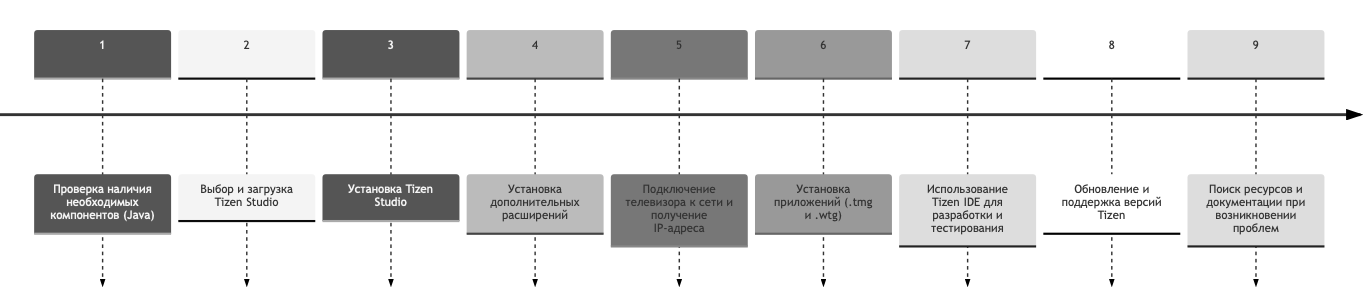
Автор: Marrigun






